文章詳情頁
win7系統更新顯卡驅動具體操作步驟
瀏覽:95日期:2022-12-18 09:43:00
近幾日有一些電腦使用win7系統的用戶,詢問小編如何更新顯卡驅動?下文就為大伙帶來了win7系統更新顯卡驅動的具體操作步驟。

1、右鍵點擊計算機,選擇下拉菜單下的屬性按鈕。如圖所示:
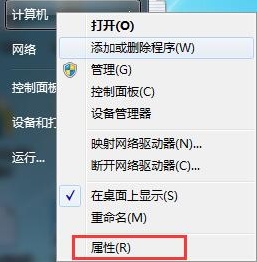
2、點擊屬性進入控制面板系統界面,左上方有設備管理器按鈕。如圖所示:

3、點擊設備管理器,進入設備管理器界面,選擇列表中的顯示設備器,雙擊顯示顯卡類型。如圖所示:
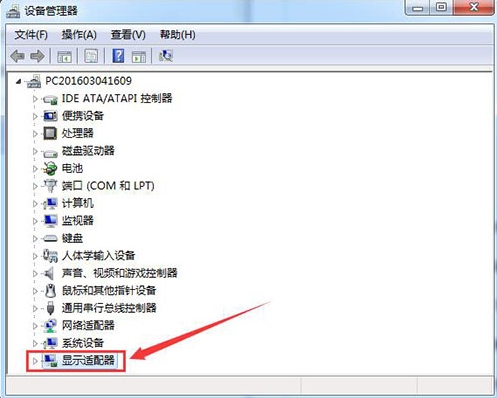
4、雙擊顯卡類型,彈出顯卡屬性菜單,選擇驅動程序。如圖所示:

5、選擇更新驅動程序,彈出如何更新系統程序,有兩種更新模式,一種是自動搜索更新的驅動程序軟件,另一種是瀏覽計算機以查找驅動程序軟件。如果沒有事先從顯卡官網上下載最新驅動程序,可以選擇自動搜索更新的驅動程序軟件。如圖所示:
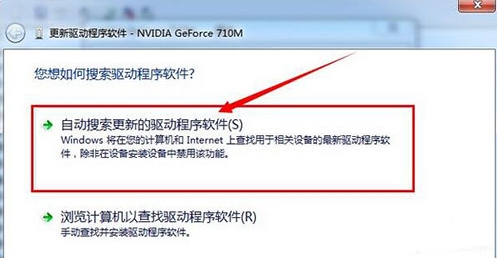
6、點擊自動搜索更新的驅動程序軟件,系統進入聯機搜索軟件界面,如果找到合適軟件即會提示安裝。如圖所示:

按照上文講解的win7系統更新顯卡驅動的具體操作步驟,你們自己也趕緊去更新吧!
相關文章:
1. win8系統關閉開機自動掃描驅動器的方法教程2. Win10 20H2文件夾隱藏了怎么顯示?3. win10系統更改數據格式的方法4. WinXP顯示桌面快捷鍵的方法和步驟5. 如何一鍵關閉所有程序?Windows系統電腦快捷關閉所有程序教程6. Win7系統DNS錯誤怎么辦?7. 榮耀MagicBook筆記本怎樣安裝win10系統 安裝win10系統方法介紹8. Win10系統IE瀏覽器首頁被鎖定成360導航怎那么解決?解決的方法介紹9. Win10怎么卸載virtualbox?Win10升級提示立即卸載virtualbox怎么卸載?10. 炫龍炎魔T2Ti筆記本怎樣安裝win10系統 安裝win10系統操作步驟介紹
排行榜

 網公網安備
網公網安備